ご利用ガイド(スマホ版)
- ホーム
- ご利用ガイド(スマホ版)
テンプレートを選ぶ
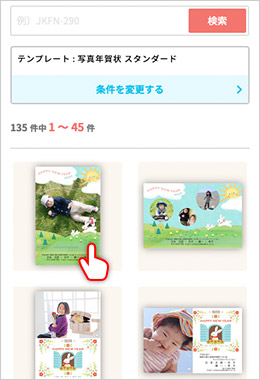
テンプレート一覧から、お好みのテンプレートを選択します。
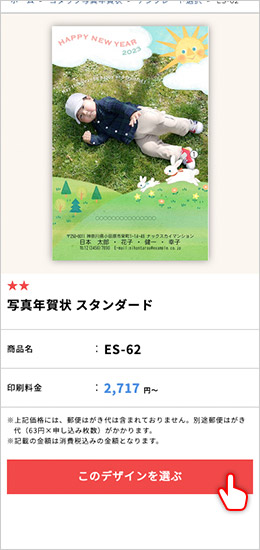
テンプレートの詳細を確認し、問題がなければ「このデザインを選ぶ」ボタンをタップします。
写真・差出人を入力する

① テンプレートデザインの写真適用エリア(グレーのエリア)をタップし画像を追加します。
② 取り込んだ写真は編集ツールでトリミングや拡大縮小など、配置を編集できます。
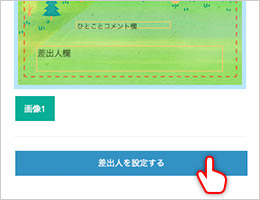
「差出人を編集する」をタップし、画面表示に従って入力します。
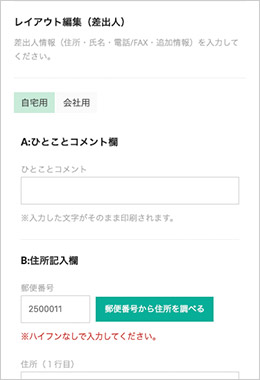
「差出人を編集」「ひとことコメント欄・文章選択(テンプレートによる)」を画面表示に従って入力します。
「上記内容で完成イメージを確認する」ボタンをタップし、完成イメージを確認します。

完成イメージを確認したら仕上げへ進みます。
店舗でお受け取り
宛名を印字する場合
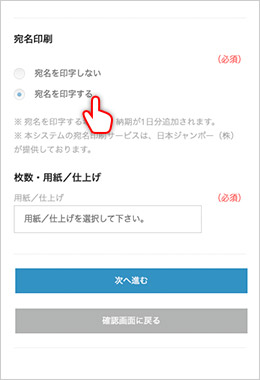
「宛名を印字する」にチェックをし、用紙/仕上げを選択してください。
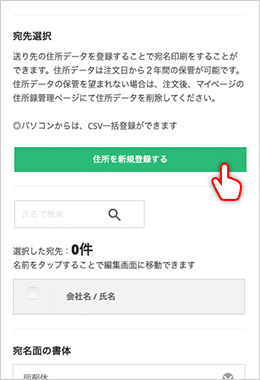
宛先リストに新規に登録場合は「住所を新規登録する」から作成してください。
注文前に宛先住所の事前登録・編集も可能です。
住所録の登録方法はこちら
※パソコンからは、CSV一括登録ができます。
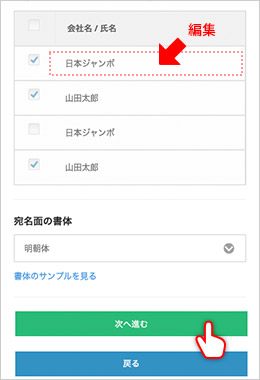
登録済み一覧から、印字するリストににチェックを入れ、次へ進んでください。
※名前をタップすることで編集画面に移動し住所を編集できます。
※削除はマイページからになります。
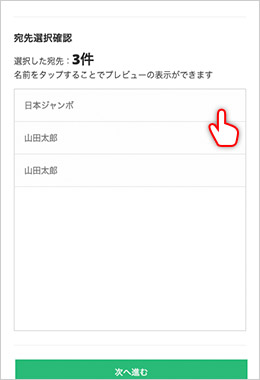
登録済みの一覧から、印字するリストをタップして印刷イメージを確認してください。
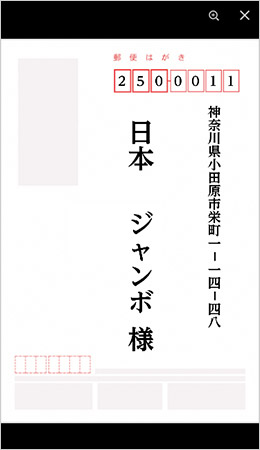
選択した宛名を確認します。
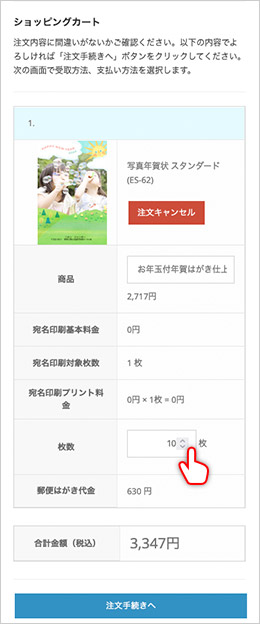
注文内容が確認できたら注文手続きに進んでください。
予備用などで宛名印刷をしない仕上がりも必要な方は、その必要な枚数を足した枚数を入力してください。
例)宛名印刷(宛名実入力数)...50枚、宛名印刷無し(予備分)...5枚 がご希望の場合。
⇒枚数欄には合計した「55枚」と入力してください。
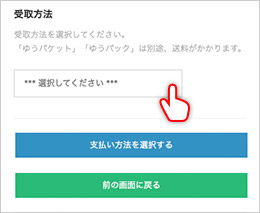
「支払い方法を選択する」をタップしてください。
宛名を印字しない場合
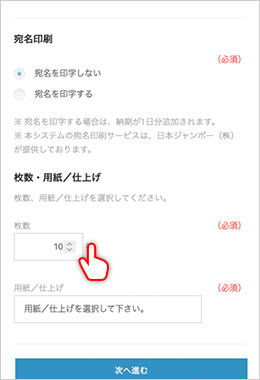
「宛名に印字しない」にチェックをし、画面表示に従って、枚数、用紙/仕上げを選択してください。
次の画面に進み、内容をご確認後、「注文手続きへ」ボタンをクリックして、注文手続きへ進んでください。

